Ultimate anmeldelse om BackupTrans og Dr.Fone Whatsapp Transfer
27. april 2022 • Arkivert til: Administrer sosiale apper • Utprøvde løsninger
Med mer enn 2,7 milliarder brukere over hele verden, er WhatsApp lett den mest populære meldingsappen som finnes, og med rette. Det hjelper folk med å holde kontakten med sine kjære, og fra og med nå har til og med bedrifter bedre kontakt med kundene sine. Når det er sagt, WhatsApp-dataoverføring når du bytter en ny telefon eller på annen måte har blitt et presserende problem blant WhatsApp-brukere!
Mange verktøy har dukket opp på markedet for trygg overføring av WhatsApp-data til en ny telefon, men ikke mange av dem fungerer så godt som de hevder å gjøre. Vi har plukket opp de to beste verktøyene på markedet i dag - BackupTrans og Dr.Fone WhatsApp Transfer. I denne artikkelen finner du BackupTrans Whatsapp-anmeldelse og Dr.Fone WhatsApp Transfer-anmeldelse som vil hjelpe deg å velge den rette.
For enkelhets skyld vil vi sammenligne dette verktøyet med hensyn til en viktig funksjon - WhatsApp-dataoverføring fra Android til iOS.
La oss begynne!
Del 1: BackupTrans
BackupTrans Android iPhone WhatsApp Transfer + er et av de populære verktøyene for WhatsApp-dataoverføring fra Android til iOS. Har du både en Android-enhet og en Apple-enhet og ønsker å administrere/overføre WhatsApp-dataene dine mellom disse enhetene, er BackupTrans verktøyet for deg.
I denne delen om BackupTrans WhatsApp-gjennomgang vil vi se på noen av nøkkelfunksjonene sammen med en trinnvis veiledning for hvordan du bruker dette verktøyet til å overføre WhatsApp-data fra Android til iOS-enheten vår.
Viktige funksjoner:
Her er toppfunksjonene til BackupTrans WhatsApp-dataoverføringsverktøyet.
- Du kan bruke den til å sikkerhetskopiere chatloggen til WhatsApp fra vår Android- og iOS-telefon til PC-en din.
- Den lar deg også gjenopprette WhatsApp-chattene dine fra PC-en til Android- eller iOS-enheten din.
- Du kan også bruke den til å overføre WhatsApp-dataene dine mellom Android- og iOS-enheten din.
- Det hjelper deg også å gjenopprette WhatsApp-dataene dine fra iTunes-sikkerhetskopien til enten iPhone eller en hvilken som helst Android-enhet.
Det er mange andre funksjoner i dette verktøyet også. Men for BackupTrans WhatsApp-gjennomgang vil vi målrette dens evne til å overføre WhatsApp-data fra en Android-enhet til en iOS-enhet.
Men først, la oss se på hvordan du kan bruke BackupTrans til å overføre WhatsApp-dataene dine fra Android til iOS. Følg disse enkle trinnene for å overføre WhatsApp-dataene dine ved hjelp av BackupTrans-verktøyet.
Trinn 1: Installer verktøyet på PC-en og åpne det. Koble til både Android-enheten din og Apple-enheten din via USB-kabler.
Trinn 2: Når verktøyet oppdager begge enhetene dine, vil det begynne å sikkerhetskopiere WhatsApp-data fra Android-enheten din. Du vil kunne se WhatsApp-chatloggen din under prosessen.
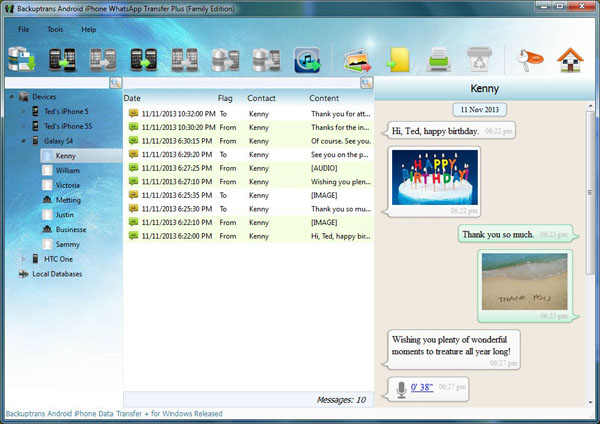
Trinn 3: Etter at all WhatsApp-chatten din er hentet, klikker du på enheten din fra listen over enheter og klikker på knappen "Overfør meldinger fra Android til iPhone".
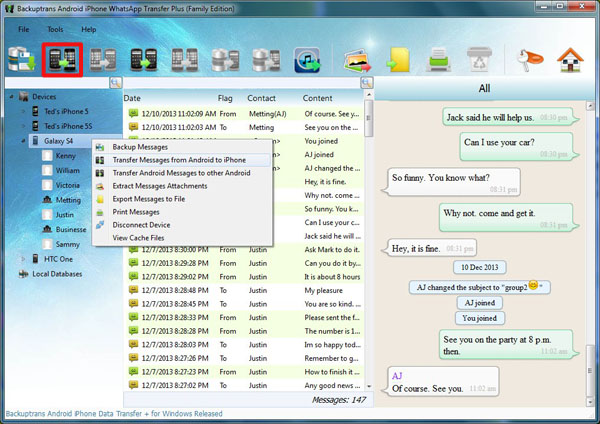
Hvis du ønsker å hente/sikkerhetskopiere chathistorikk med bare én kontakt eller noen få av dem, kan du også gjøre det ved å bruke BackupTrans-verktøyet. Og det er det. Det er slik du kan overføre WhatsApp-data fra Android til iPhone.
Nå som vi er ferdig med BackupTrans gjennomgang whatsapp Android til iPhone, la oss komme til neste verktøy- Dr.Fone WhatsApp Transfer.
Del 2: Dr.Fone WhatsApp Transfer
Dr.Fone WhatsApp Transfer er et av de mest populære verktøyene som brukes for WhatsApp-dataoverføring mellom Android og iPhone. Det er trist når du logger på den nye telefonen din med det gamle nummeret ditt, men chattene og andre data kommer ikke med. Vel, ikke bekymre deg. Dr. Fone WhatsApp dataoverføring er verktøyet laget kun for dette.
I denne delen av Dr.Fone WhatsApp Transfer og BackupTrans anmeldelse, vil vi snakke om noen nøkkelfunksjoner og deretter en trinnvis prosess for hvordan du kan bruke dette verktøyet til å overføre WhatsApp-dataene dine fra Android-enheten til iPhone.
Viktige funksjoner:
Her er noen nøkkelfunksjoner til Dr.Fone WhatsApp Transfer-verktøyet.
- Den lar deg enkelt overføre WhatsApp-chattene dine mellom iOS- og Android-enhetene dine.
- Du kan også bruke den til å overføre WhatsApp Business-chattene dine mellom Android- og iOS-enheter.
- Den lar deg trygt sikkerhetskopiere WhatsApp- og WhatsApp Business-chattene dine.
- Du kan også bruke dette til å sikkerhetskopiere chatter fra andre meldingsapper som LINE, Kik, WeChat og Viber.
Dette var noen, ikke alle, funksjonene til Dr.Fone WhatsApp Transfer-verktøyet. I den neste delen av BackupTrans gjennomgang whatsapp android til iPhone og Dr.Fone WhatsApp Transfer anmeldelse, vil vi lære deg hvordan du overfører dataene dine fra Android til iOS i en trinnvis prosess.
Trinn for trinn veiledning:
For å overføre WhatsApp-chattene dine fra Android-enheten til iOS-enheten din, følg bare trinnene nevnt nedenfor.
Trinn 1: Last ned og start
Last ned og installer Dr.Fone WhatsApp Transfer på din Windows-PC eller Mac. Start verktøyet på PC-en din, klikk på "Overfør WhatsApp-meldinger".

Trinn 2: Koble til enheter
Koble til både Android (kilde) og iOS-enhet (destinasjon) med USB-kabler og sørg for at de er i riktig rekkefølge.

Trinn 3: Overfør data
Når alt er koblet til og du er klar til å starte prosessen, trykk "Overfør".

Og det er det. For å fullføre prosessen må du kanskje følge noen få autentiseringstrinn for WhatsApp på begge enhetene. Bare hold begge enhetene i nærheten av deg gjennom hele prosessen og vent på instruksjoner som kan følge.
Verktøyet er programmert til å lage en sikkerhetskopi og overføre WhatsApp-chattene dine fra Android-enheten til iOS-enheten din. Den sjekker ting som Backup WhatsApp på kildeenheten, Sjekk WhatsApp-status og mange flere. Denne prosessen fungerer også for Android til Android WhatsApp dataoverføring også.
Nå som du har all informasjon om hvordan disse begge verktøyene fungerer, la oss gå til hoveddelen av denne anmeldelsen. I den neste delen av BackupTrans gjennomgang WhatsApp Android til iPhone og Dr.Fone WhatsApp overføring, vil vi se på fordeler og ulemper med begge disse verktøyene.
Del 3: Fordeler med ulemper med to programvare
I denne delen av BackupTrans gjennomgang WhatsApp Android til iPhone og Dr.Fone WhatsApp overføring gjennomgang, la oss begynne med fordeler og ulemper ved å bruke BackupTrans for å overføre WhatsApp-data fra Android til iOS.
Fordeler med BackupTrans Android iPhone WhatsApp Transfer +
- Dette verktøyet lar det trygt overføre WhatsApp-chattene dine fra Android-enheten til Apple-enheten din direkte uten å måtte lage en sikkerhetskopi først eller bruke et annet verktøy.
- Du kan også bruke BackupTrans til å eksportere WhatsApp-chatloggen din i et filformat du velger - TXT, CSV, HTML, etc.
- Vi har sett god kundeservice fra selskapet. BackupTrans tilbyr livstidsoppdateringer og det også gratis til lisensierte kjøpere.
Ulemper med BackupTrans Android iPhone WhatsApp Transfer +
- Brukergrensesnittet er ikke så bra. Når vi brukte det, fant vi oss ofte bort i alternativer. Så du kan si at det er vanskelig å navigere.
- Hele prosessen med å overføre WhatsApp-data er litt lang.
- Mens dette verktøyet lar deg lage en sikkerhetskopi av WhatsApp-chattene dine på PC-en din, kan du ikke gjenopprette den sikkerhetskopien på enheten din.
Fordeler med Dr.Fone WhatsApp Transfer
- Dr.Fone WhatsApp Transfer har den høyeste suksessraten sammenlignet med de andre verktøyene.
- Dette verktøyet bruker avansert kryptering for å beskytte alle dataene dine. Så du trenger ikke å bekymre deg for personvern når du bruker dette verktøyet.
- Selskapet tilbyr superrask kundeservice som er tilgjengelig 24/7. Du kan også kontakte dem via e-post.
- Du kan bruke dette verktøyet til ikke bare å overføre WhatsApp-data fra Android til iOS, men også fra Android til Android.
- Det er et mye brukt verktøy. Som sådan er den pålitelig og populær i samfunnet.
Ulemper med Dr.Fone WhatsApp Transfer
- Vi møtte ingen problemer under prosessen, men noen få brukere har rapportert at dette verktøyet ikke fungerte for dem. Så det anbefales at du følger hvert eneste trinn veldig nøye under WhatsApp-dataoverføringsprosessen.
Siste ord
Begge verktøyene Backuptrans Android iPhone WhatsApp Transfer + og Dr.Fone WhatsApp Transfer er anstendige verktøy, men vi har listen over fordeler og ulemper med oss. Fra vår dom anbefaler vi å bruke Dr.Fone WhatsApp Transfer for bedre suksess. Dessuten er den også trygg og pålitelig.
Vi håper at denne BackupTrans-anmeldelsen WhatsApp Android til iPhone og Dr.Fone WhatsApp Transfer-gjennomgangen hjalp deg med å velge den rette!
WhatsApp-innhold
- 1 WhatsApp-sikkerhetskopi
- Sikkerhetskopier WhatsApp-meldinger
- WhatsApp Online Backup
- WhatsApp Auto Backup
- WhatsApp Backup Extractor
- Sikkerhetskopier WhatsApp-bilder/videoer
- 2 Whatsapp-gjenoppretting
- Android Whatsapp-gjenoppretting
- Gjenopprett WhatsApp-meldinger
- Gjenopprett WhatsApp Backup
- Gjenopprett slettede WhatsApp-meldinger
- Gjenopprett WhatsApp-bilder
- Gratis programvare for gjenoppretting av WhatsApp
- Hent iPhone WhatsApp-meldinger
- 3 Whatsapp-overføring
- Flytt WhatsApp til SD-kort
- Overfør WhatsApp-konto
- Kopier WhatsApp til PC
- Backuptrans alternativ
- Overfør WhatsApp-meldinger
- Overfør WhatsApp fra Android til Anroid
- Eksporter WhatsApp-historikk på iPhone
- Skriv ut WhatsApp-samtale på iPhone
- Overfør WhatsApp fra Android til iPhone
- Overfør WhatsApp fra iPhone til Android
- Overfør WhatsApp fra iPhone til iPhone
- Overfør WhatsApp fra iPhone til PC
- Overfør WhatsApp fra Android til PC
- Overfør WhatsApp-bilder fra iPhone til datamaskin
- Overfør WhatsApp-bilder fra Android til datamaskin






Alice MJ
stabsredaktør